اموزش و راهنمای کامل استفاده از ویرایشگر متنی در وردپرس
ویرایشگر متنی در وردپرس ابزاری قدرتمند برای نویسندگان، وبلاگ نویسان و مدیران وب سایت ها است. این ویرایشگر به شما این امکان را می دهد تا محتواهای متنی خود را به راحتی ایجاد، ویرایش و منتشر کنید. این مقاله به بررسی کامل ویژگی ها، نکات و ترفندهای استفاده از ویرایشگر متنی در وردپرس پرداخته و به شما کمک می کند تا از این ابزار به بهترین شکل ممکن بهره برداری کنید.
1. دسترسی به ویرایشگر متنی
برای دسترسی به ویرایشگر متنی در وردپرس، کافی است به بخش “نوشته ها” رفته و روی “افزودن نوشته جدید” کلیک کنید. در این صفحه، دو حالت ویرایشگر (ویژوال و متنی) در دسترس شما قرار می گیرد. با انتخاب حالت “متن”، می توانید کدهای HTML و CSS خود را به راحتی وارد کنید.
2. ویژگی های اصلی ویرایشگر متنی
الف. ورود کد HTML
با استفاده از ویرایشگر متنی، می توانید به راحتی کدهای HTML مانند عنوان ها، پاراگراف ها، تصاویر و لینک ها را اضافه کنید. این ویژگی برای وب سایت هایی که به طراحی خاص یا تغییرات سفارشی نیاز دارند، بسیار مفید است.
ب. استفاده از برچسب ها
ویرایشگر متنی به شما اجازه می دهد از برچسب های HTML برای معماری محتوا استفاده کنید. با برچسب های درست، می توانید SEO محتوای خود را بهبود ببخشید و دسترسی به آن را آسان تر کنید.
3. کات و ترفند و ویرایشگر
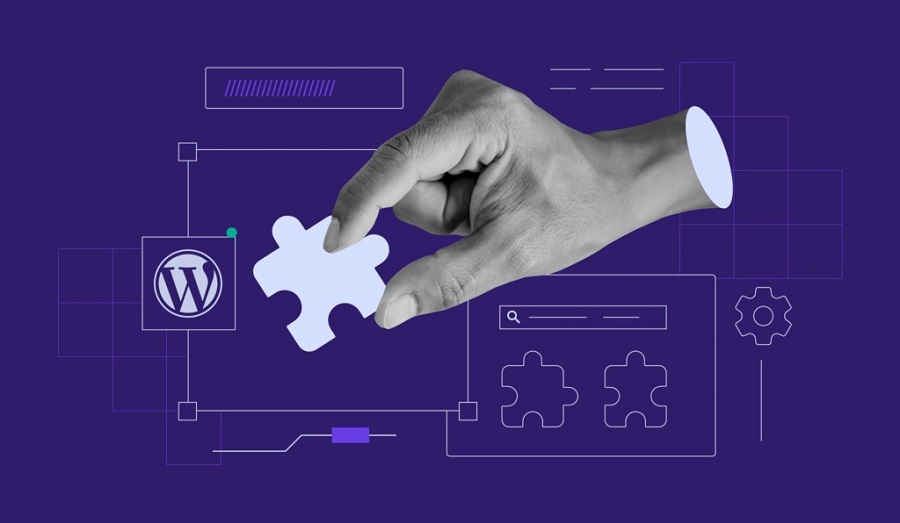
الف. استفاده از تگ های دیو برای ویرایشگر
برای سازماندهی بهتر محتوا، می توانید از تگ های `<div>` استفاده کنید. این تگ ها به شما کمک می کنند تا بخشی از محتوا را گروه بندی و استایل دهی کنید.
ب. ایجاد لیست های مرتب و نامرتب
با استفاده از تگ های `<ul>`و `<ol>` و `<li>` می توانید لیست های مختلفی ایجاد کنید. این کار به ساختاردهی محتوای شما کمک می کند و خوانایی آن را افزایش می دهد.
پ. بهینه سازی با استفاده از متا تگ ها
برای بهبود SEO، از متا تگ ها استفاده کنید. تگ هایی مانند `<meta description>` و `<meta keywords>` به موتورهای جستجو کمک می کند تا محتوای شما را بهتر شناسایی کنند.
4. ویرایش مطالب قبلی
اغلب اوقات، نیاز دارید که مطالب قبلی خود را ویرایش کنید. با وارد شدن به بخش “نوشته ها”، می توانید نوشته های قبلی را پیدا کرده و با انتخاب گزینه “ویرایش”، تغییرات لازم را اعمال کنید.
5. ذخیره و انتشار محتوا
بعد از اتمام ویرایش، حتماً پیش نویس خود را ذخیره کنید تا در صورت نیاز به تغییرات بعدی، امنیت محتوای خود را حفظ کنید. برای انتشار محتوا، کافی است بر روی دکمه “انتشار” کلیک کنید.
نتیجه گیری
استفاده از ویرایشگر متنی در وردپرس می تواند تجربه نوشتن شما را به شدت بهبود بخشد. با آشنایی با ویژگی ها و امکانات این ویرایشگر، می توانید محتوای خود را به شکلی حرفه ای و بهینه برای موتورهای جستجو آماده کنید. در نهایت، به یاد داشته باشید که تجربه و تمرین بیشتر شما را در استفاده از این ابزار، ماهرتر خواهد کرد.



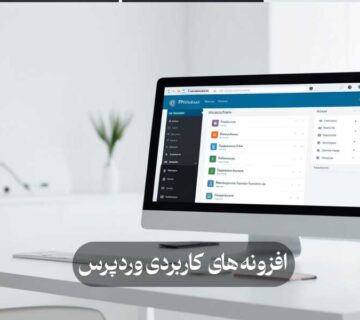

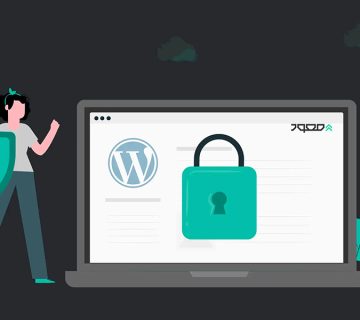


بدون نظر